uTorrent er en af de mest populære torrent-klienter i verden, selvom det ikke er den bedste mulighed. Som enhver anden applikation til at downloade filer via torrent, har uTorrent normalt en række præstationsproblemer som kan sætte Job på prøve. Hvis du vil vide, hvad de mest almindelige uTorrent-problemer er og den tilsvarende løsning, har vi samlet dem alle i denne artikel.
Når jeg siger, at det ikke er den bedste mulighed, mener jeg, at vi på markedet kan finde andre torrent-klienter, der tilbyder os de samme funktioner, endda nogle flere, og som derudover ikke inkluderer reklamer eller inkluderer bloatware under installationen. Problemguiden, som vi viser dig nedenfor, er perfekt gyldig for enhver torrent-applikation, som vi bruger, såvel som de tilsvarende løsninger på nævnte problemer.

uTorrent-fejl
Dernæst viser vi dig de fejl og ydeevneproblemer, som vi normalt kan finde, uanset om vi bruger uTorrent eller en anden torrentapplikation.
Download den nyeste version
Før vi begynder at finde en løsning på ydeevneproblemet, som uTorrent præsenterer, er den første ting, vi skal gøre download den nyeste version tilgængelig på det tidspunkt direkte fra sinhjemmeside . Hvis vi har torrents, der downloades, slettes de ikke efter opdatering til den nyeste version, så det er ikke nødvendigt at slette dem og tilføje dem igen efter installation af opdateringen. Hvis den stadig har problemer med ydeevnen efter installation af uTorrent-opdateringen, bør vi prøve de følgende afsnit, som vi viser dig i denne artikel.
Opretter ikke forbindelse til internettet
Der er to grunde til, at uTorrent ikke opretter forbindelse til internettet: Windows Firewall og antivirus
firewall
Torrent-klienter har brug for en internetforbindelse for at kunne få adgang til frøene til de filer, vi vil downloade. Uden en internetforbindelse kan vi ikke få adgang til disse frø, og vi kan ikke dele det indhold, vi har downloadet.
Under installationsprocessen inviterer applikationen os til tilføje en undtagelse til Windows firewall , en undtagelse, der gør det muligt for den at gå gennem firewallen for at oprette forbindelse til internettet og udføre sit arbejde, hvilket er intet andet end at dele downloadet indhold og søge efter frø af de filer, vi vil downloade.
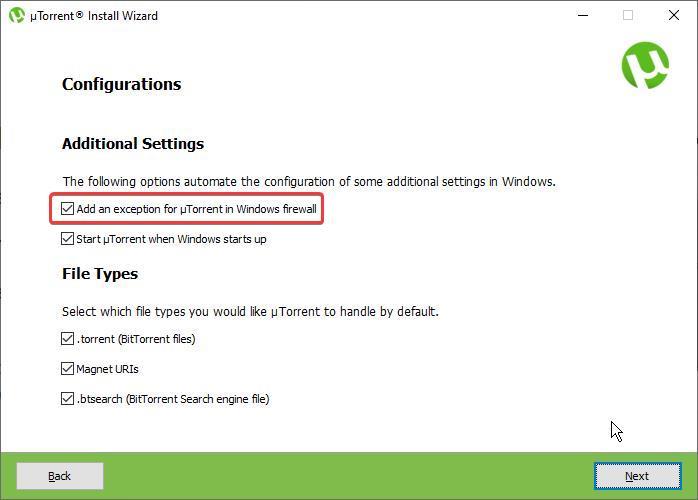
Hvis vi under installationsprocessen ikke har bemærket de vinduer, som applikationen viser, er det højst sandsynligt, at vi har installeret den bloatware, applikationen indeholder, og vi har sprunget over det øverste vindue, hvor vi tillader applikationen at oprette en undtagelse i firewalls.
Der er mange applikationer, som efter at have installeret dem beder brugeren om at få adgang gennem firewallen for at oprette forbindelse til internettet, men det er ikke alle, der gør det. Afhængigt af indstillingerne, der er konfigureret på din computer, kan appen muligvis ikke vise den invitation.
Heldigvis har dette problem en meget enkel løsning, da vi kan manuelt oprette denne undtagelse i Windows firewallen ved at få adgang til den fra Windows kontrolpanel og klikke på System og Sikkerhed. Klik derefter på Tillad et program gennem Windows Firewall i afsnittet Windows Defender Firewall.

Tryk derefter på Skift indstillinger, og tryk derefter på Tillad en anden app . Hvis vi ikke tidligere klikker på Skift indstillinger, vil knappen Tillad en anden applikation ikke være aktiveret.

Klik derefter på Gennemse og gå til mappen:
C:/usuarios/cuenta-de-usuario/AppData/Roaming/uTorrent/uTorrent.exe
og klik på Tilføj og sørg for, at boksene Private og offentlige er markeret, så applikationen kan oprette forbindelse til internettet fra private netværk (såsom vores hjem) eller offentlige netværk (f.eks. kaffebarer, indkøbscentre og lufthavne) .
Hvis vi ikke finder AppData-mappen inde i brugermappen, skal vi vise skjulte filer fra filstifinderen gennem Specifikation bånd og kontrollere Skjulte elementer boks.
Når vi har tilføjet uTorrent til firewallen, kan applikationen nu bruge internetforbindelsen på vores computer til at oprette forbindelse til internettet for at downloade og dele indhold.
Funktionen af firewall / Windows firewall er at forhindre enhver applikation, som vi installerer, i at få adgang til internettet uden vores samtykke til at sende data udtrukket fra vores computer uden samtykke. Når vi tager firewallens funktion i betragtning, hvis vi downloader en applikation, som vi i første omgang mener, at den ifølge beskrivelsen ikke behøver internettet for at fungere, og den beder om at gå gennem firewallen, det første vi skal gøre er at slette det fra vores computer og se efter et andet alternativ.
antivirus
Hvis vi bruger Windows Defender som antivirus, genkendes den automatisk af, når vi opretter undtagelsen i firewallen microsoft's antivirus, så vi skal ikke gøre andet. Men hvis vi bruger et andet antivirus, er det sandsynligt, at det overtager Windows-firewallen, og vi har ikke været i stand til at tilføje uTorrent som en undtagelse.
Hvert antivirus har en anden metode til tilføje undtagelser til firewallen , så den nemmeste løsning er at besøge antivirus-webstedet og finde ud af, hvordan du kan tilføje en undtagelse til Windows-firewallen fra applikationen.
Downloadhastigheden er meget langsom
Hvis det endelig er lykkedes os at få uTorrent til at oprette forbindelse til internettet, men downloadhastigheden er meget lav i forhold til hvad der kunne forventes, skal vi få adgang til applikationspræferencerne og klikke på afsnittet Båndbredde for at kontrollere, at både grænserne for både uploadhastighed og lav hastighed, de ikke er sat til nogen hastighed. Derudover skal vi også kontrollere, i sektionen Antal forbindelser, at det maksimale antal forbindelser er 200 og antallet af sammensætninger er 50.
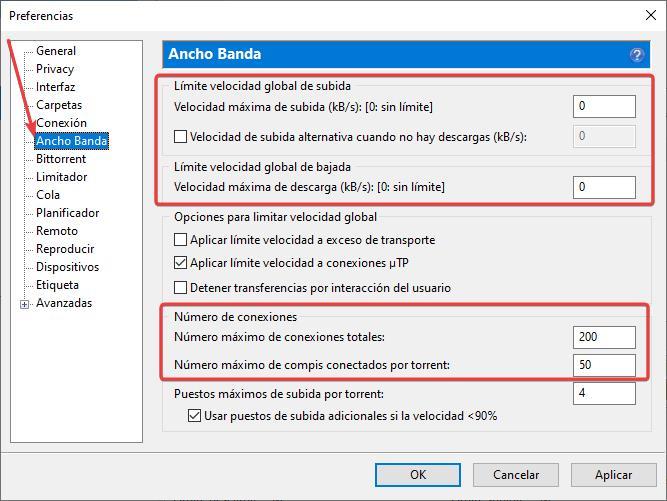
Vi skal også tage et kig på Limiter-sektionen og kontrollere, at Aktiver overførselsbegrænser boksen er ikke markeret. På denne måde forhindrer vi applikationen i at stoppe downloads, når den når den grænse, som applikationen som standard har fastsat, som er 200 GB efter 31 dage.
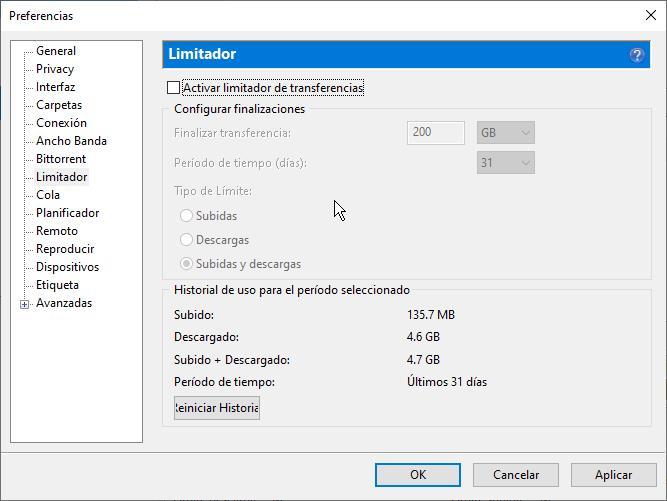
Resten af applikationsmulighederne behøver ikke at blive ændret, inklusive porte til indgående forbindelser , da applikationen er autoriseret gennem Windows firewalls, kan vi bruge enhver port, der er vist i applikationen.
Tillader vores forbindelse download af torrents?
De fleste internetoperatører begrænser ikke brugen af torrent-netværk, da de ikke udelukkende bruges til at dele ophavsretligt beskyttet indhold. Derudover ville det være mere end nok grund for mange kunder til ikke at leje deres tjenester. Hvis vores operatør desværre har spærret adgangen til denne type netværk, er den eneste løsning, der er tilbage for os, udover at overveje muligheden for at skifte internetudbyder, at brug VPN net der tilbyder support til torrents såsom NordVPN eller Surfshark.
Men hvis vi er tilsluttet et offentligt netværk, det være sig et cafeteria, et hotel, en station eller enhver anden form for forbindelse til offentlig brug, er det højst sandsynligt, at netværksadministratoren har begrænset forbindelsen til denne type netværk for at forhindre det. fra at kollapse og brugere ikke kan bruge det frit.
Hvis en download sætter sig fast
Der er to hovedårsager til, at en torrent download-fremskridt aldrig slutter.
Opdater trackere
For at downloade indholdet, der er knyttet til torrent-filerne, er det nødvendigt, at filen er tilgængelig på andre computere , da vi ellers aldrig vil være i stand til at downloade det på grund af arten af denne protokol.
Men nogle gange mister torrent-filer deres vej, aldrig bedre sagt, og de finder ikke helt måden at finde indholdet til at downloade, det vil sige frøene. Hvis download'en sidder fast og ikke går forbi den procentdel, den er tilbage på, skal vi opdatere filens trackere, så den kan finde frøene til at fortsætte downloadingen.
For at opdatere trackerne skal vi placere musen over filen, trykke på højre museknap og vælge Opdater trackere valgmulighed.
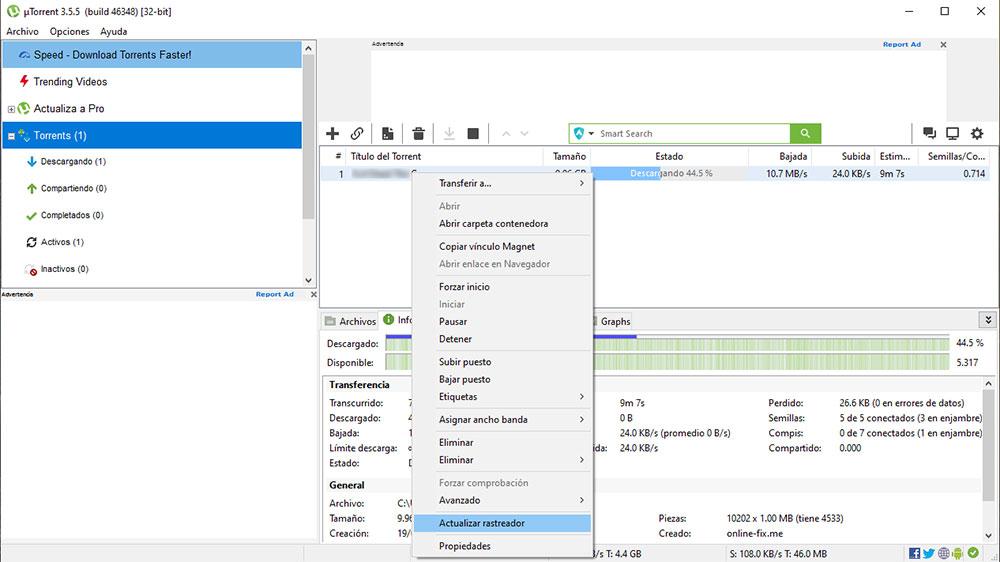
Denne handling vil eliminere alle de trackere, der følger sporet (aldrig bedre sagt om filen) og vil lede efter nye for at kunne fortsætte med at downloade. Ja, antallet af frø er meget begrænset, det er sandsynligt, at disse er de samme som i begyndelsen, så det eneste vi kan gøre er at vente og se, om andre mennesker, der har den samme downloadede fil, opretter forbindelse til internettet og åbner applikation tilsvarende torrent for at udvide antallet af frø.
Søg ny torrent
Hvis download af torrent-filer ikke overstiger en procentdel, betyder det, at der mangler frø til at fuldføre download af filen. Hvis det ikke skrider frem efter flere dage, er den bedste mulighed at gøre det se efter en anden torrent der giver os mulighed for at downloade det samme indhold.
Hvis det er usædvanligt indhold, er det højst sandsynligt, at vi altid ender med den samme torrent på vores computer. Men hvis vi taler om meget populært indhold, vil det ikke være et problem at finde andre torrents med samme indhold.
uTorrent svarer ikke
Hvis vi forsøger at åbne uTorrent to gange ved at klikke på et torrent-link for at åbne det gennem applikationen, og det allerede er åbent, ved uTorrent ikke, hvad de skal gøre, og vil hænge i et par sekunder. Hvis det ikke kommer tilbage til sig selv efter et par sekunder, får vi adgang til Task Manager (Control + Alt + Delete), og fra fanen Processer vælger vi uTorrent og klikker på knappen Afslut opgave. Dernæst genåbner vi applikationen for at kontrollere, om problemet er løst.
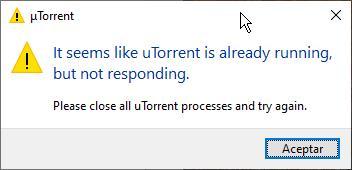
Hvis vi ikke løser problemet
Som jeg nævnte i begyndelsen af denne artikel, er uTorrent ikke den bedste applikation til at downloade torrents, ikke ved et langt skud. Hvis vi efter at have prøvet alle de løsninger, vi har vist dig i denne artikel, ikke kan få applikationen til at downloade indholdet af torrents, bør vi overveje muligheden for at lede efter en anden torrentapplikation som f.eks. Lll torrent til computere med lave ressourcer eller Transmissionsprojekter , en applikation også fra open source og cross-platform.